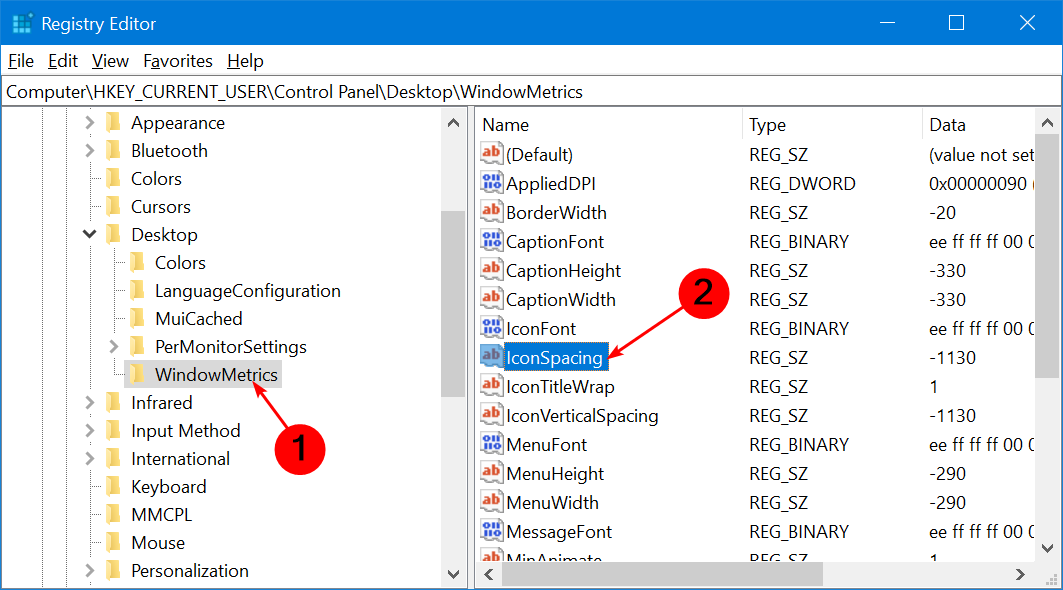- A Signal többplatformos alkalmazást biztosít a felhasználóknak, amelyhez QR-kódokon keresztül csatlakozhat.
- A Signal elérésének folyamata a számítógépén meglehetősen egyszerű, amint azt alább részleteztük.
- Titkosítási módszere kiemeli a piacon lévő többi üzenetküldő alkalmazás közül.
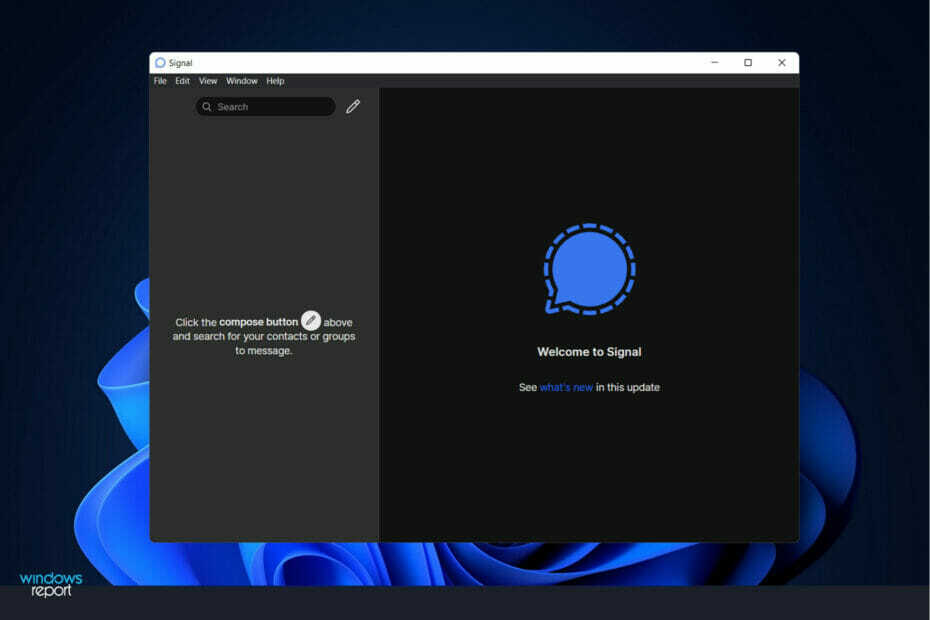
xTELEPÍTÉS A LETÖLTÉSI FÁJLRA KATTINTVA
Ez a szoftver kijavítja a gyakori számítógépes hibákat, megvédi Önt a fájlvesztéstől, a rosszindulatú programoktól és a hardverhibáktól, és optimalizálja számítógépét a maximális teljesítmény érdekében. Javítsa ki a számítógéppel kapcsolatos problémákat és távolítsa el a vírusokat 3 egyszerű lépésben:
- Töltse le a Restoro PC Repair Tool eszközt ami a szabadalmaztatott technológiákkal együtt jár (szabadalom elérhető itt).
- Kattintson Indítsa el a szkennelést hogy megtalálja azokat a Windows-problémákat, amelyek számítógépes problémákat okozhatnak.
- Kattintson Mindet megjavít a számítógép biztonságát és teljesítményét érintő problémák megoldásához
- A Restoro-t letöltötte 0 olvasói ebben a hónapban.
A Signal egy népszerű szoftver azon egyének körében, akik privátabb alternatívát keresnek a főbb üzenetküldő alkalmazásokhoz, például a WhatsApphoz, a Telegramhoz és a Facebook Messengerhez. Rendelkezésre áll egy asztali alkalmazás, valamint számos olyan funkció, amely egy üzenetküldő szolgáltatástól elvárható.
A Signal egyik leglenyűgözőbb funkciója a felhasználók között küldött összes üzenet automatikus végpontok közötti titkosítása. Ha ez is érdekel, akkor valószínűleg tetszik az ötlet, hogy mindenhol elérhető legyen, nem csak a telefonon vagy a számítógépen.
A Signal PC-alkalmazása ugyanazokat az adatvédelmi védelmet tartalmazza, mint a mobilalkalmazása, amely lehetővé teszi a felhasználók számára, hogy bárhol és bármikor privát beszélgetéseket folytathassanak.
Ma megmutatjuk, hogyan töltheti le és használhatja a Signalt Windows 11 rendszerű számítógépén, miután megértettük a titkosítási rendszerének működését. Kövesse végig!
Hogyan működik a Signal titkosítása?
Sokan élik mindennapjaikat anélkül, hogy a titkosításon gondolkodnának. Megszokták, hogy képeket tesznek közzé közösségi oldalakon, például a Facebookon és az Instagramon, valamint a Snapchaten, és érzékeny információkat cserélnek ki különféle üzenetküldő alkalmazásokon keresztül.
Miért számítana, ha ezen alkalmazások túlnyomó többsége nem biztosít végpontok közötti titkosítást?
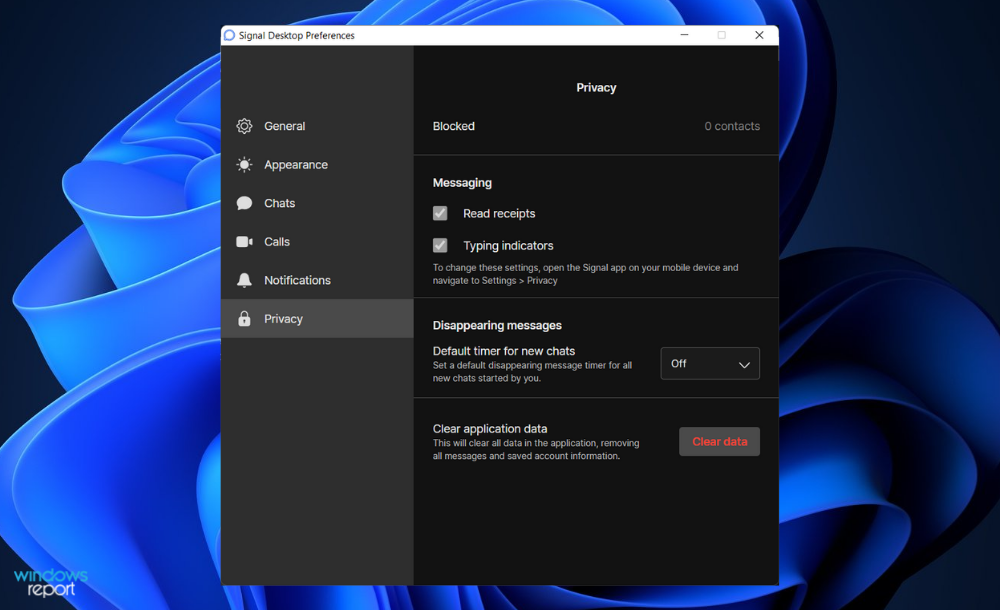
Az első lépés egy végpontok közötti titkosított kapcsolat létrehozásához két felhasználó között a Nyissa meg a Whisper System jelprotokollját célja egy hosszú távú identitáskulcs-pár, egy középtávú aláírt előkulcspár és több átmeneti kulcspár létrehozása.
Ezeket a kulcsokat az ügyfél oldalán hozzák létre, és helyben, biztonságos helyen tartják. A második lépés végrehajtásához az összes nyilvános kulcsot és regisztrációs azonosítót egyetlen objektumba kell csomagolni (kulcskötegként ismert), és regisztrálni kell egy kulcselosztó központban.
Alice-nek tisztában kell lennie Bob regisztrációs azonosítójával és nyilvános kulcsaival, és hozzá kell férnie ahhoz, hogy kommunikálni tudjon Bobbal a munkamenet során.
Következésképpen Alice-nek először saját kulcsait kell előállítania, regisztrálnia kell magát a kulcselosztó központban, majd le kell kérnie Bob kulcscsomagját a kulcselosztó központtól.
A végpontok közötti titkosítást használó üzenetküldő szolgáltatásban ez azt jelenti, hogy egy adott üzenet tartalma csak Ön (a feladó) és az Ön barátja (a címzett) számára látható.
Hogyan érhetem el a Signal szolgáltatást a Windows 11 rendszerű számítógépemen?
Csatlakozás QR-n keresztül
- Először is szüksége lesz rá menjen a Signal hivatalos letöltési oldalára és onnan telepítse a képernyőn megjelenő utasításokat követve.
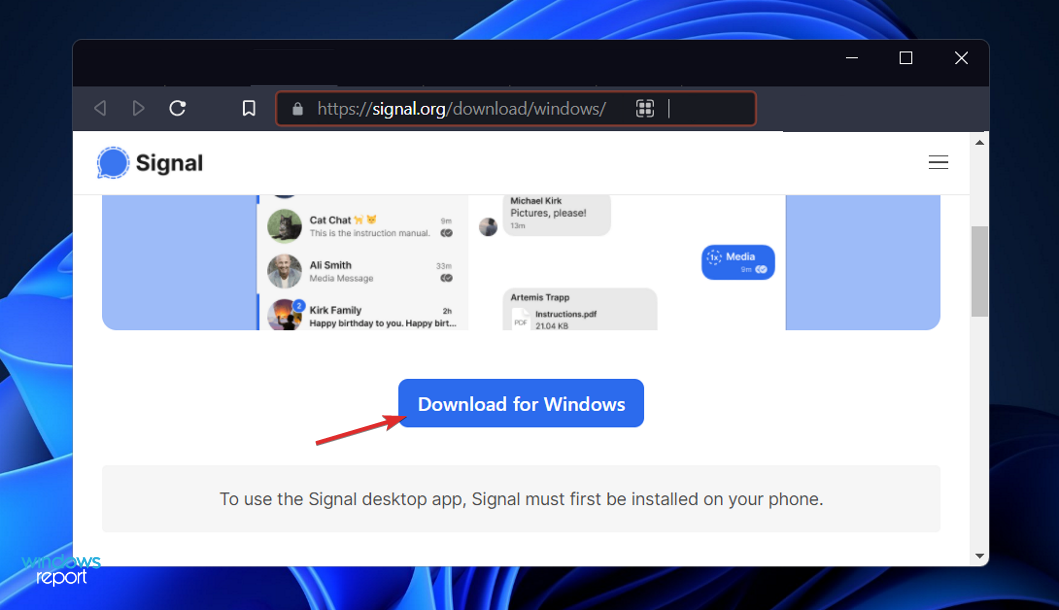
- Most menjen a telefonján a Signal-hoz Beállítások, Választ Kapcsolt eszközök aztán a plusz gombot, és szkennelje be a QR-kód ez rajtad van Asztali jel kb.
- Ha ezt megtette, a Signal szinkronizálja névjegyeit és csoportjait.
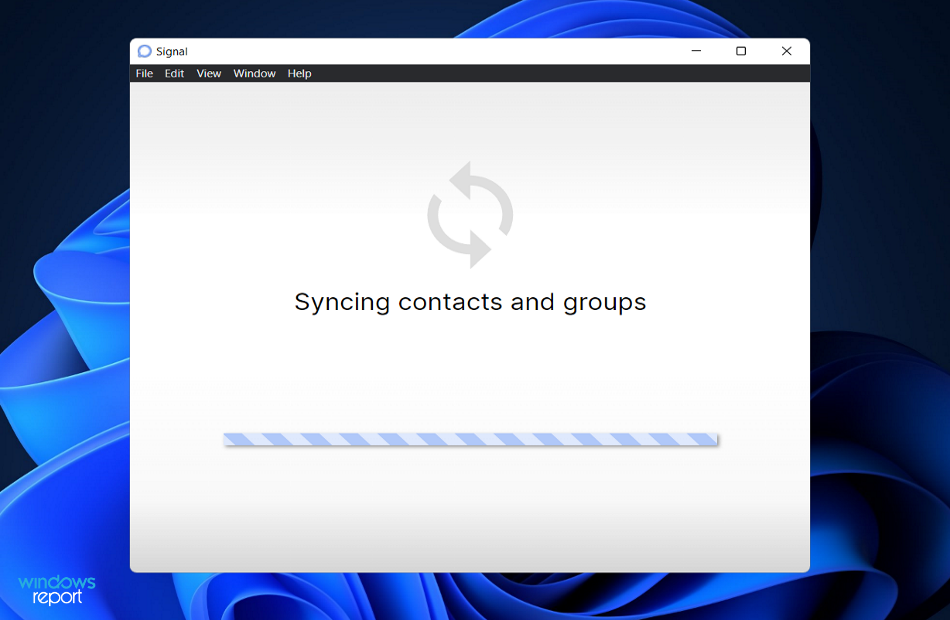
Ez legyen az! Most már használhatja a Signalt a számítógépén a telefon fiókjával, és szinkronizálhatja őket.
Melyek a leggyakoribb titkosítási algoritmusok?
A titkosítás az adatok, üzenetek vagy fájlok olvashatatlanná tételének módszere, így biztosítva, hogy csak azok férhessenek hozzá, akik hozzáférést kaptak az adatokhoz.
Ez az a folyamat, amikor kifinomult algoritmusok segítségével titkosítják az adatokat, majd dekódolják ugyanazokat az adatokat az üzenet küldője által biztosított kulccsal. Az adattitkosítás biztosítja, hogy az információk mindig titkosak és titkosak maradjanak, akár tárolásról, akár átvitelről van szó.

Íme az öt leggyakoribb titkosítási algoritmus:
- Tripla DES – Az eredeti Data Encryption Standard (DES) szerepére hozták létre, amit a hackerek végül rájöttek, hogyan lehet elég könnyen legyőzni. A Triple DES módszer egykor az iparág által ajánlott szabvány és a legszélesebb körben használt szimmetrikus algoritmus volt.
- RSABiztonság – Az adattitkosítás területén az RSA egy nyilvános kulcsú titkosítási módszer, amelyet széles körben használnak iparági szabványként az interneten továbbított adatok titkosítására.
- AES – Ez az Advanced Encryption Standard (AES), amelyet széles körben elismert iparági szabványként az Egyesült Államok kormánya és számos szervezet. Annak ellenére, hogy 128 bites formájában rendkívül hatékony, az AES 192 vagy 256 bites kulcsokat is alkalmaz.
- Blowfish – Ez egy másik módszer, amely a DES algoritmus helyét hivatott átvenni. Ez egy szimmetrikus titkosító, amely az üzeneteket 64 bites blokkokra osztja, és minden blokkot sorban titkosít. Hihetetlen gyorsaságáról és általános hatékonyságáról híres.
- Kéthal – A Blowfish-t és a folytatását, a Twofish-t Bruce Schneier számítógépes biztonsági szakember készítette, akit a kriptográfia atyjaként is ismernek. Az ebben a folyamatban használt kulcsok akár 256 bitesek is lehetnek, és mivel ez egy szimmetrikus technika, csak egy kulcsra van szükség.
A kibertámadások természete folyamatosan változik, ezért a biztonsági szakembereknek új stratégiákat és taktikákat kell kidolgozniuk, hogy távol tartsák őket. Tartsa szemmel az izgalmas fejleményekről szóló híreket.
Mindeközben, akár az e-mail üzenetváltások védelméről, akár az adatok tárolásáról van szó, gondoskodnia kell arról, hogy a titkosítás szerepeljen a kiberbiztonsági eszközök arzenáljában.
Ha többet szeretne megtudni arról, hogyan kezeli operációs rendszere a biztonságot, tekintse meg cikkünket a Win legjobb biztonsági és adatvédelmi funkcióiróldows 11.
Alternatív megoldásként, ha Ön azt az üzenetet kapja, hogy a vírus- és fenyegetésvédelem nem működik a Windows 11 rendszerben, vessen egy pillantást a linkelt cikkre a megoldások listájának megtekintéséhez.
És végül, A Windows Defender nem működik a Windows 11 rendszerben felhasználóink is jelentették. Ha véletlenül ugyanazzal a problémával találkozik, ne hagyja ki az ezzel kapcsolatos útmutatónkat.
Az alábbi megjegyzések részben tudassa velünk, hogy megtudta-e, hogyan használhatja a Signal on funkciót számítógépét túl sok nehézség nélkül, és ha Ön a kiberbiztonság rajongói közé tartozik, ott. Köszönöm, hogy elolvasta!